WhatsApp-ის iCloud-დან Android-ზე აღდგენის სწრაფი გზა
WhatsApp კონტენტი
- 1 WhatsApp სარეზერვო
- WhatsApp შეტყობინებების სარეზერვო ასლი
- WhatsApp ონლაინ სარეზერვო ასლი
- WhatsApp ავტომატური სარეზერვო
- WhatsApp სარეზერვო ექსტრაქტორი
- WhatsApp ფოტოების/ვიდეოს სარეზერვო ასლი
- 2 Whatsapp-ის აღდგენა
- Android Whatsapp-ის აღდგენა
- WhatsApp შეტყობინებების აღდგენა
- WhatsApp-ის სარეზერვო ასლის აღდგენა
- აღადგინეთ წაშლილი WhatsApp შეტყობინებები
- WhatsApp სურათების აღდგენა
- უფასო WhatsApp აღდგენის პროგრამა
- მიიღეთ iPhone WhatsApp შეტყობინებები
- 3 Whatsapp ტრანსფერი
- WhatsApp-ის გადატანა SD ბარათზე
- WhatsApp ანგარიშის გადაცემა
- დააკოპირეთ WhatsApp კომპიუტერში
- Backuptrans ალტერნატივა
- WhatsApp შეტყობინებების გადაცემა
- WhatsApp-ის ანდროიდიდან ანროიდზე გადატანა
- WhatsApp-ის ისტორიის ექსპორტი iPhone-ზე
- დაბეჭდეთ WhatsApp საუბრის iPhone-ზე
- WhatsApp-ის ანდროიდიდან iPhone-ზე გადატანა
- WhatsApp-ის გადატანა iPhone-დან Android-ზე
- WhatsApp-ის გადატანა iPhone-დან iPhone-ზე
- WhatsApp-ის გადატანა iPhone-დან კომპიუტერზე
- WhatsApp-ის ანდროიდიდან კომპიუტერზე გადატანა
- WhatsApp-ის ფოტოების გადატანა iPhone-დან კომპიუტერზე
- WhatsApp-ის ფოტოების ანდროიდიდან კომპიუტერზე გადატანა
2022 წლის 26 მარტი • შეტანილია: სოციალური აპების მართვა • დადასტურებული გადაწყვეტილებები
ამჟამად WhatsApp არის სიკეთე მათთვის, ვისაც სურს დარჩეს კონტაქტები მეგობრებთან, ოჯახებთან და კოლეგებთან და გააზიარონ და მიიღონ თავიანთი ცხოვრების განახლება. WhatsApp უფასო და მარტივი გამოსაყენებელი საშუალებაა ადამიანებთან კომუნიკაციისთვის. თუმცა, სიტუაცია შეიძლება ძალიან გართულდეს, თუ შემთხვევით წაშლით თქვენს მოწყობილობაში არსებულ რამდენიმე მნიშვნელოვან შეტყობინებას და მედიას. ამიტომ, იმისათვის, რომ დავიცვათ ყველა შეტყობინება და მედია ფაილი, რომელიც იმყოფება თქვენს WhatsApp-ზე, უმჯობესია თქვენი შეტყობინებების, ფოტოების და ვიდეოების სარეზერვო ასლი თქვენი iPhone-ის iCloud-ზე. თუმცა, რეალური გამოწვევა ჩნდება, როდესაც გსურთ WhatsApp-ის აღდგენა iCloud-დან ანდროიდზე გადაიტანოთ. ამ სტატიაში ჩვენ აგიხსნით WhatsApp-ის iCloud-დან ანდროიდზე აღდგენის სწრაფ გზას.
Q. შესაძლებელია თუ არა WhatsApp-ის აღდგენა iCloud-დან Android Phone-ზე?
ბევრი ადამიანი სვამს კითხვას - შესაძლებელია თუ არა WhatsApp-ის აღდგენა iCloud-დან Android Phone-ზე? ამ კითხვაზე პასუხი არის არა! ეს არის იმის გამო, რომ Android მოწყობილობებს არ უჭერს მხარს iCloud სარეზერვო ასლის კოდირება. ის ფაქტი, რომ whatsApp იყენებს iCloud-ს Apple-ში და Google Drive-ში ანდროიდში, ნიშნავს, რომ არ არსებობს WhatsApp შეტყობინებების მიგრაციის პირდაპირი გზა.
თუმცა, ეს არ ნიშნავს იმას, რომ თქვენ არ შეგიძლიათ გამოიყენოთ სხვა მეთოდები WhatsApp მონაცემების iCloud-დან Android მოწყობილობაზე გადასატანად. ამ სტატიაში ჩვენ შემოგთავაზეთ გადაცემის ძალიან მარტივი მეთოდი, რომელიც შეუძლებელი ჩანს. ასევე, ჩვენ ავუხსენით WhatsApp iCloud-ის iPhone-ზე აღდგენის პროცესი.
ფაზა 1. WhatsApp iCloud-ის აღდგენა Android-ზე - აღდგენა iCloud-დან iPhone-ზე
WhatsApp-ის iCloud-დან ანდროიდზე დასაბრუნებლად, პირველ რიგში, თქვენ უნდა აღადგინოთ WhatsApp iCloud-დან iPhone-ზე. მიჰყევით ქვემოთ მოცემულ ნაბიჯებს WhatsApp-ის აღსადგენად iCloud-დან iPhone-ზე –
სინამდვილეში, iCloud არის WhatsApp-ის სარეზერვო და აღდგენის ოფიციალური სისტემა. მიუხედავად ამისა, არის შემთხვევები, როდესაც მთელ პროცესს შეიძლება დიდი დრო დასჭირდეს, რადგან სანამ სარეზერვო და აღდგენის პროცესი მიმდინარეობს, iCloud შეიძლება დარჩეს და დიდი დრო დასჭირდეს. აქედან გამომდინარე, ჩვენ არა მხოლოდ დაგეხმარებით WhatsApp შეტყობინებების სარეზერვო და აღდგენის პროცესში iCloud-დან, არამედ დაგეხმარებით იმ პრობლემების გადაწყვეტაში, რომლებიც წარმოიქმნება აღდგენის პროცესში.
WhatsApp შეტყობინებების სარეზერვო ასლი iCloud-ის საშუალებით
სანამ WhatsApp შეტყობინებებს iCloud-დან iPhone-ზე აღადგენთ, მნიშვნელოვანია გესმოდეთ, როგორ შექმნათ WhatsApp შეტყობინებების სარეზერვო ასლები iCloud-ზე. მიჰყევით ქვემოთ მოცემულ ნაბიჯებს WhatsApp შეტყობინებების სარეზერვო ასლის შესაქმნელად iCloud-ზე -
ნაბიჯი 1. გახსენით WhatsApp მის ხატულაზე შეხებით.
ნაბიჯი 2. აირჩიეთ პარამეტრების ვარიანტი და შეეხეთ ჩატის ოფციას. აქედან, შეეხეთ ჩატის სარეზერვო ვარიანტს.
ნაბიჯი 3. შეეხეთ "Back Up Now" ოფციას და თქვენი სარეზერვო ასლის შექმნა დაიწყება. სარეზერვო ასლის შექმნის სიხშირის მართვაც კი შეგიძლიათ ავტომატური სარეზერვო ოფციაზე შეხებით. თქვენ კი შეგიძლიათ აირჩიოთ, გსურთ თუ არა ვიდეოების სარეზერვო ასლი.
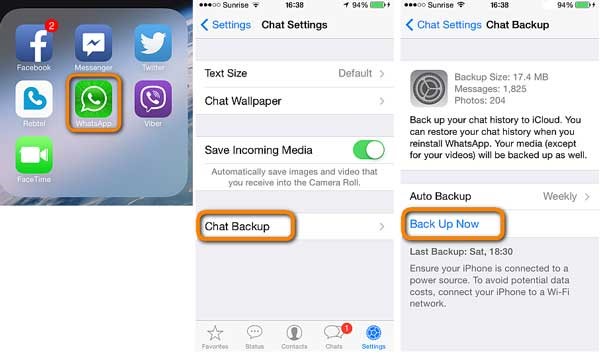
ახლა მიჰყევით ქვემოთ მოცემულ ნაბიჯებს WhatsApp-ის აღსადგენად iCloud-დან iPhone-ზე -
ნაბიჯი 1. უპირველეს ყოვლისა, დარწმუნდით, რომ მიჰყევით ზემოხსენებულ ნაბიჯებს და გააკეთეთ თქვენი WhatsApp შეტყობინებების სარეზერვო ასლი.
ნაბიჯი 2. წაშალეთ და შემდეგ დააინსტალირეთ WhatsApp თქვენს iPhone-ზე.
ნაბიჯი 3. შეეხეთ WhatsApp-ს მის გასახსნელად. შედით იმავე ტელეფონის ნომრის გამოყენებით, რომელსაც ადრე აკავშირებდით WhatsApp-თან სარეზერვო ასლის აღებისთვის.
ნაბიჯი 4. შესვლის შემდეგ შეეხეთ „ჩატის ისტორიის აღდგენას“ და თქვენი ჩეთები და მედია უმოკლეს დროში აღდგება თქვენს iPhone-ზე.
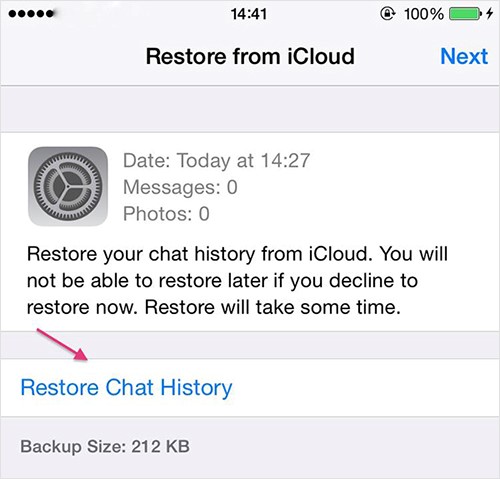
ფაზა 2. აღადგინეთ WhatsApp iCloud Android-ზე - აღდგენა iPhone-დან Android-ზე Dr.Fone-ის მეშვეობით - WhatsApp Transfer
ჩვენ გირჩევთ გამოიყენოთ Dr.Fone - WhatsApp Transfer , თუ გსურთ WhatsApp-ის iCloud-დან Android-ზე გადატანა. პროგრამა საუკეთესოა და დაგეხმარებათ სარეზერვო ასლის აღების შემდეგ WhatsApp-ის აღდგენაში iCloud-დან ანდროიდზე. თქვენ უნდა შეასრულოთ ქვემოთ ჩამოთვლილი ნაბიჯები, რათა აღადგინოთ WhatsApp iCloud-დან ანდროიდზე.
WhatsApp-ის iCloud-დან iPhone-ზე გადასატანად ზემოთ მოცემული ნაბიჯების შემდეგ, გამოიყენეთ Dr.Fone WhatsApp-ის iPhone-დან Android-ზე გადასატანად. აპლიკაცია ერთ-ერთი საუკეთესოა ბაზარზე. მისი მეშვეობით შეგიძლიათ WhatsApp-ის გადატანა მარტივად და უპრობლემოდ აღადგინოთ WhatsApp iCloud-დან ანდროიდზე. უფრო მეტიც, თქვენ თავისუფლად შეგიძლიათ გადაიტანოთ თქვენთვის სასურველი მონაცემები და უგულებელყოთ დანარჩენი. გადარიცხვის განსახორციელებლად მიჰყევით ქვემოთ მოცემულ ნაბიჯებს -
ჩამოტვირთვა ჩამოტვირთვა დაწყება ჩამოტვირთვა
ნაბიჯი 1. პირველ რიგში, ჩამოტვირთეთ და გაუშვით Dr.Fone პროგრამული უზრუნველყოფა თქვენს კომპიუტერზე. ახლა გახსენით პროგრამა და აირჩიეთ "WhatsApp Transfer" ვარიანტი.

ნაბიჯი 2. გამოჩნდება გვერდი ინსტრუმენტთა პანელით მარცხენა მხარეს. ხელსაწყოთა ზოლიდან აირჩიეთ "WhatsApp" ვარიანტი და დააწკაპუნეთ "WhatsApp შეტყობინებების გადაცემა". ეს ქმედება დარწმუნდება, რომ WhatsApp აპლიკაციის მონაცემები iPhone-დან Android მოწყობილობაზე გადადის.

ნაბიჯი 3. ახლა, დააკავშირეთ როგორც iPhone, ასევე Android მოწყობილობა თქვენს კომპიუტერს. მას შემდეგ რაც მოწყობილობა წარმატებით დაუკავშირდება თქვენს კომპიუტერს, თქვენ მიიღებთ შეტყობინებას. iPhone იქნება საწყისი მოწყობილობა, ხოლო Android იქნება დანიშნულების მოწყობილობა.

ნაბიჯი 4. WhatsApp-ის ყველა მონაცემი, რომელიც თქვენ დაამტკიცეთ, გადაეცემა iPhone-დან Android მოწყობილობაზე მარტივად და სწრაფად.
დასკვნა
მართალია, WhatsApp-ის iCloud-დან Android-ზე პირდაპირ აღდგენა შეუძლებელია; თუმცა, პროგრამული უზრუნველყოფა, როგორიცაა Dr.Fone არის აქ, რათა მოგაწოდოთ ყველა თქვენი პრობლემის გადაწყვეტა. Dr.Fone-ის მეშვეობით თქვენ ახორციელებთ ყველა სახის ტრანსფერს, რომელიც დაკავშირებულია თქვენს WhatsApp მონაცემებთან. თქვენ არ შეგიძლიათ გადაიტანოთ მონაცემები iCloud-დან Android მოწყობილობაზე მხოლოდ iPhone-ის საშუალებით, არამედ შეგიძლიათ მონაცემების გადატანა Android მოწყობილობაზე თქვენი კომპიუტერის საშუალებით – საკმარისია მიყვეთ ზემოთ მოცემულ მარტივ ნაბიჯებს. ზემოაღნიშნული ნაბიჯები დაგეხმარებათ არა მხოლოდ WhatsApp-ის აღდგენაში iCloud-დან ანდროიდზე, არამედ დაგეხმარებათ სარეზერვო ასლის გაკეთებაშიც.





ბჰავია კაუშკი
კონტრიბუტორი რედაქტორი